Vendre avec un plan de salle
Le plan de salle est un outil essentiel pour améliorer l’efficacité du service au sein de votre établissement. On vous explique dans cette vidéo comment pointer vos ventes avec le plan de salle.
Dans la caisse vous avez plusieurs paramètres accessibles :
- « revenir sur le plan de salle » est important si vous souhaitez que vos serveurs pointent toujours pas défaut sur une table !
- Le time-out d’inactivité est aussi un outil très pratique, il défini à partir de combien de minutes sans pointage, il affichera la tables comme dormante.
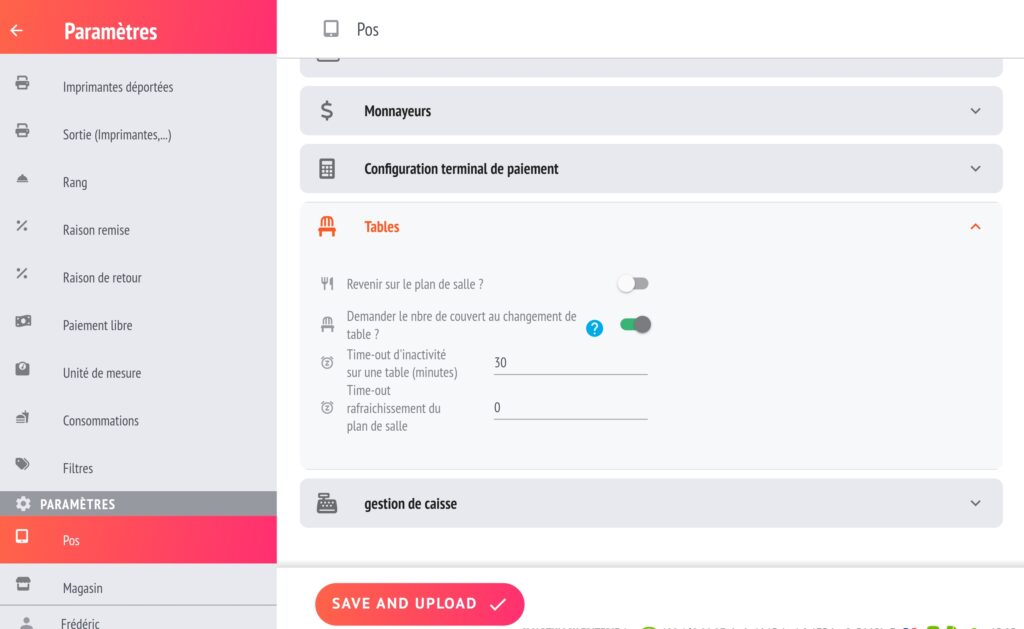
Réaliser des ventes avec un plan de salle
✅ Pré-requis
Assurez-vous d’avoir créé et configuré un plan de salle.
👉 Si c’est fait, un bouton intitulé « Aucune table » apparaît en haut de votre zone de travail.
🛠️ Comment utiliser le plan de salle
-
Accéder au plan de salle
-
Cliquez sur « Aucune table » pour ouvrir votre plan.
-
-
Lire les codes couleur
-
🟢 Vert : table libre
-
🔴 Rouge : table occupée
-
😴 Sommeil : table occupée, mais inactive depuis un moment
-
-
Pointer une table
-
Cliquez sur une table (ex. : 16)
-
Le bouton « Aucune table » devient table 16 en mauve
-
Tous les articles pointés seront liés à cette table
-
-
Mettre le ticket en attente
-
Cliquez sur Renvoyer
-
La table devient rouge sur le plan (occupée)
-
-
Reprendre un ticket
-
Cliquez à nouveau sur la table → le ticket s’ouvre immédiatement
-
⚙️ Option : retour automatique au plan de salle
Pour fluidifier le service, vous pouvez revenir automatiquement au plan de salle après chaque vente ou changement d’utilisateur :
-
Aller dans Paramètres → POS → Tab
-
Activer l’option « Revenir au plan de salle »
-
Sauvegarder
✅ Résultat : après chaque action, votre écran revient sur le plan, prêt pour la prochaine table.